الشروحات
هكذا تستطيع استخدام تطبيق قياس المساحات Measure على iPhone
كيفيّة استخدام تطبيق قياس المساحات Measure على iPhone
تطبيق قياس المساحات
بعد إطلاق شركة آبل نظام تشغيل iOS 11 وحزمة ARKit في العام الماضي، سارع المطورون لإطلاق الكثير من التطبيقات.
قامت تلك التطبيقات الجديدة على وظيفة قياس المساحات والكائنات في الحياة الحقيقيّة باستخدام iPhone.
لكن مع إصدار شركة آبل لنظام تشغيل iOS 12 في مؤتمر المطورين مؤخرا، جلبت تطبيق Measure معها.
يعمل تطبيق قياس المساحات Measure على قياس المساحات، وقامت آبل بجلبه بسبب افتقار التطبيقات الخارجية العاملة بتقنية الواقع المُعزّز إلى الأداء والموثوقيّة.
ونستعرض هنا كيفيّة استخدام تطبيق Measure على iPhone وهي كما يلي:
افتح تطبيق Measure.
اتبع التعليمات التي تظهر على الشاشة لتحريك هاتفك للبدء.
بمجرد رؤية الدائرة البيضات ذات النقطة البيضاء بداخلها، قُم بنقلها إلى أي مكان تُريد بدء قياسه.
وانقر على علامة “+”، وحرّك جوالك في اتجاه المكان الذي ترغب في قياسه.
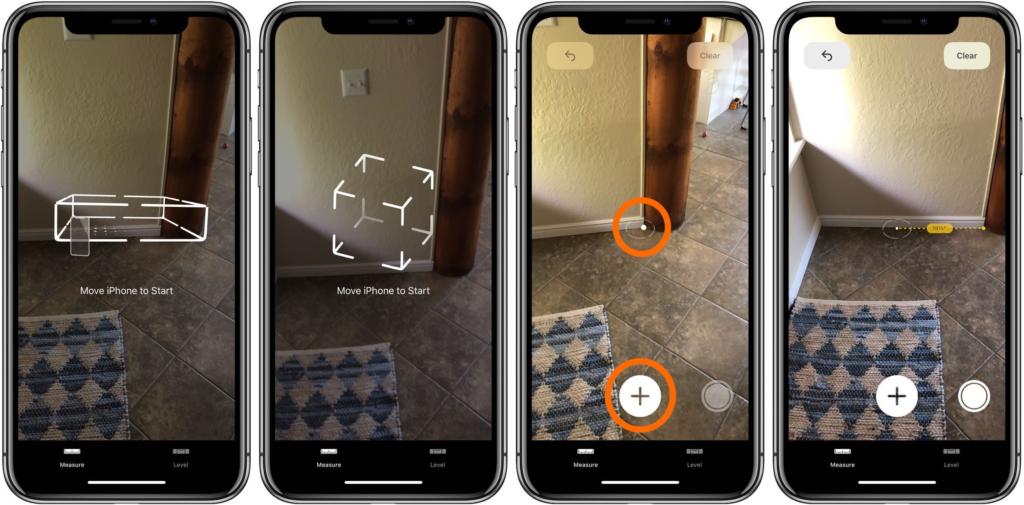
ستظهر قيمة القياس عند تحريك هاتفك/النقطة البيضاء.
انقر فوق علامة “+” مرة أخرى لإكمال قياس الخط حينها ستلاحظ العثورعلى النقطة الأوليّة ليتم القياس منها، والتطبيق سيقترح مكانًا به نقاط بيضاء غامقة مع ردود فعل لمسيّة.

بعد إكمال القياسات، يُمكنك التقاط صورة للنتائج من خلال النقر على زر التصوير في الركن السُفلي الأيسر.
يمكنك محو النتائج عن طريق النقر على مسح Clear في الجانب العلوي الأيسر من التطبيق.
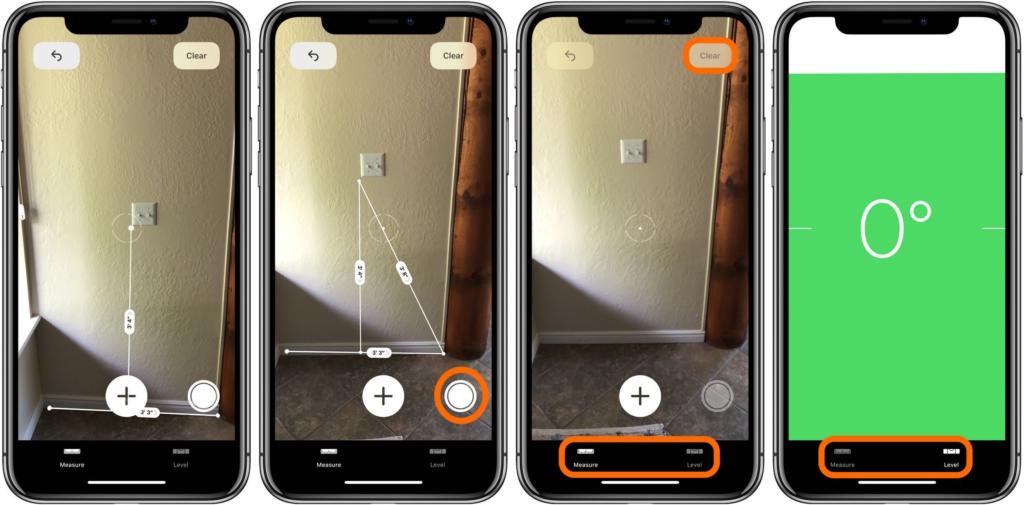
اقرأ أيضاً: القائمة الكاملة لأجهزة آيفون وآيباد التي ستحصل على iOS 12


